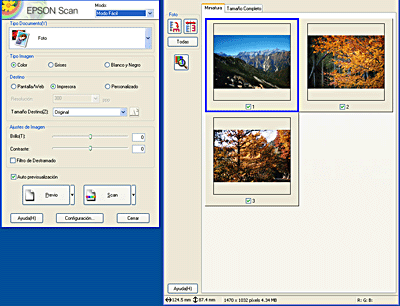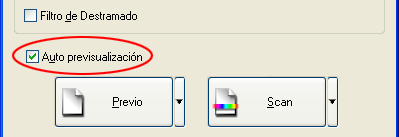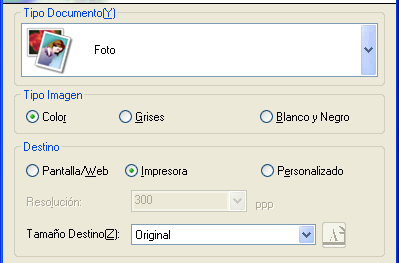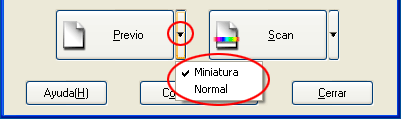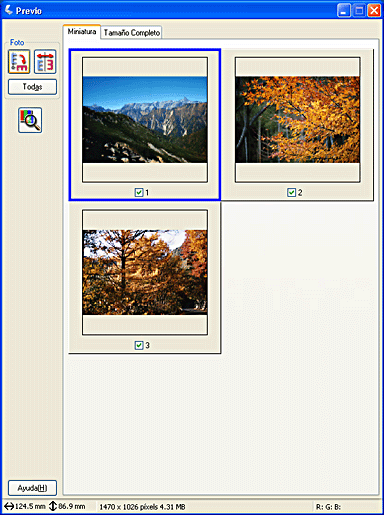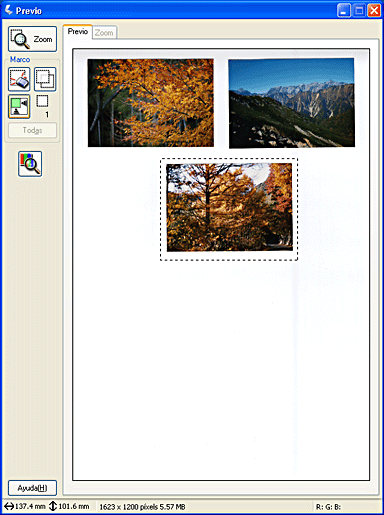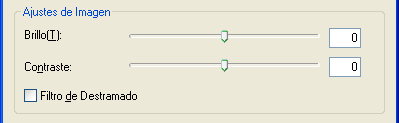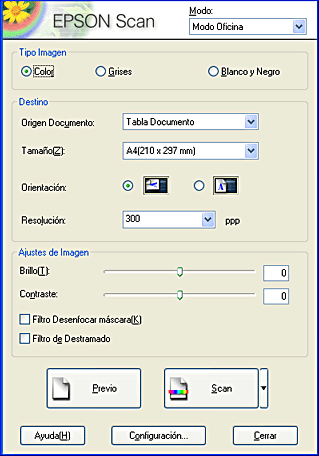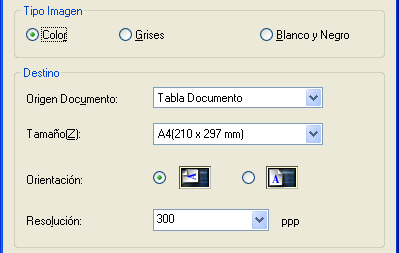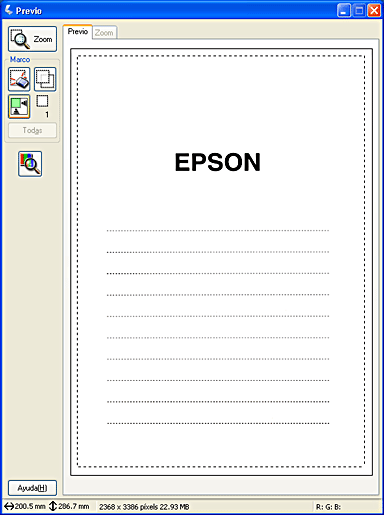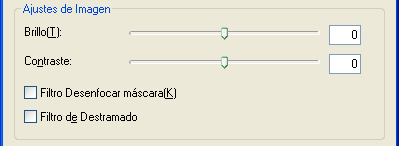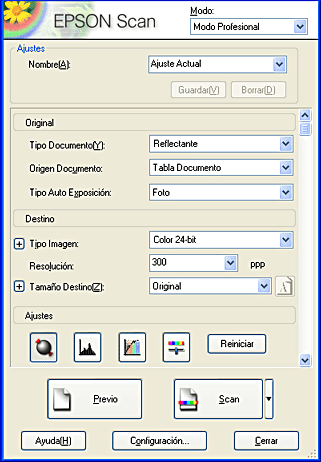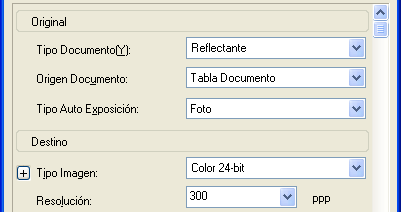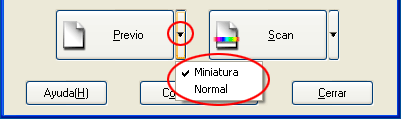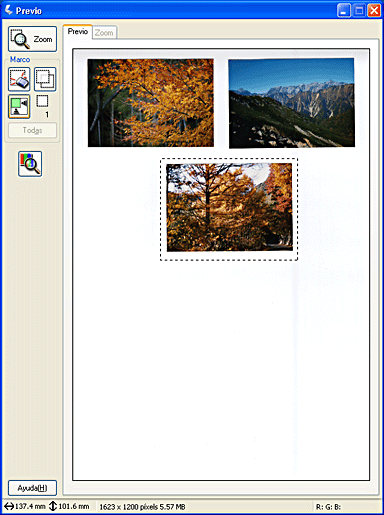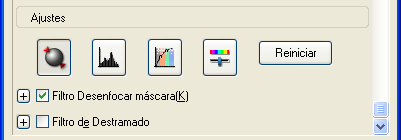Cómo
Escanear varios materiales a la vez
 Escaneado de varias imágenes en el Modo Fácil
Escaneado de varias imágenes en el Modo Fácil
 Escanear documentos del mismo tamaño en el Modo Oficina
Escanear documentos del mismo tamaño en el Modo Oficina
 Escaneado de varios materiales en el Modo Profesional
Escaneado de varios materiales en el Modo Profesional
Puede escanear, simultáneamente y como imágenes independientes, varias fotografías y documentos colocándolos juntos en la superficie para documentos.
 |
Nota:
|
 | |
Según la aplicación que se utilice, es posible que no se puedan escanear varias imágenes.
|
|
Escaneado de varias imágenes en el Modo Fácil
Siga estos pasos para escanear varias imágenes en el Modo Fácil.
 |
Nota:
|
 | |
Este modo es idóneo para escanear fotografías; no funciona con el alimentador automático de documentos opcional.
|
|
 |
Coloque los materiales en el escáner.
|
 |  |
Nota:
|
 |  | |
Deje una distancia mínima de 20 mm entre una fotografía y otra.
|
|
 |
Inicie EPSON Scan.
|
Automáticamente, EPSON Scan muestra una vista previa de las imágenes en la ventana de previsualización.
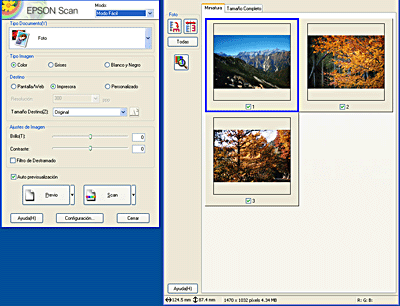
 |  |
Nota:
|
 |  | |
Si está seleccionada la casilla de verificación Auto previsualización, se previsualizará el escaneado siempre que acceda al Modo Fácil. Si esta casilla no está activada, la imagen previsualizada no aparecerá automáticamente.
|
|
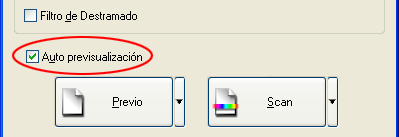
 |
Especifique los ajustes de Tipo Documento, Tipo Imagen y Destino adecuados para sus imágenes. Si necesita volver a previsualizar las imágenes, haga clic en Previo.
|
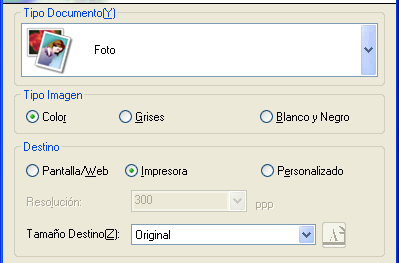
 |  |
Nota:
|
 |  | -
Cuando seleccione Foto como Tipo Documento, puede elegir el método de previsualización: de miniaturas o normal. Haga clic en la flechita situada a la derecha del botón Previo y seleccione Miniatura o Normal.
|
|
 |  | -
Si está instalado el alimentador automático de documentos opcional y selecciona Foto como Tipo Documento, sólo podrá utilizar el método de previsualización Normal.
|
|
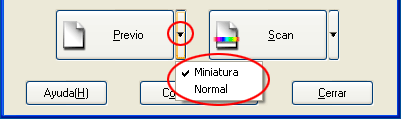
 |
En la ventana Previsualización de miniaturas:
EPSON Scan localiza automáticamente las fotografías, y muestra una previsualización de las imágenes en miniatura. Seleccione la casilla de verificación del número de una imagen que desee escanear.
|
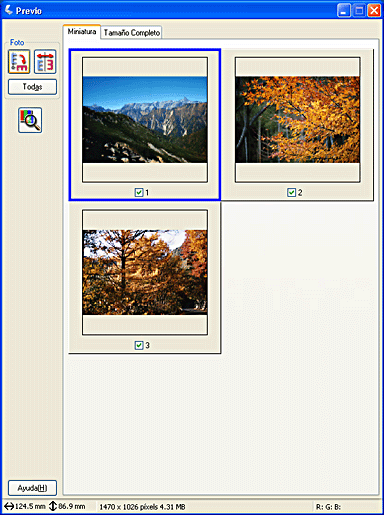
En la ventana Previsualización normal:
Cree marcos en la imagen previsualizada para seleccionar la zona que desee escanear. Puede crear un máximo de 50 marcos. Para más detalles, consulte Uso de los marcos.
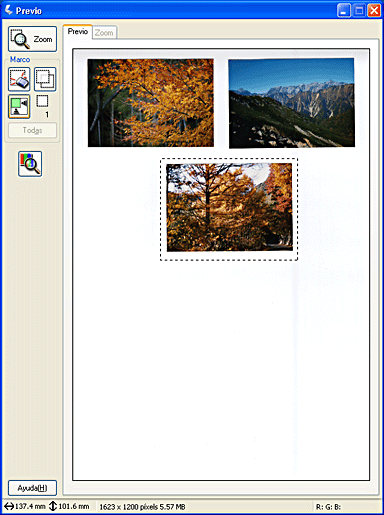
 |  |
Nota:
|
 |  | |
Cuando ya está determinado el tamaño de salida de la imagen escaneada, seleccione un ajuste adecuado en la lista Tamaño Destino. En la ventana de previsualización, aparece un marco proporcional a las medidas del ajuste Tamaño Destino. Puede desplazar este marco a la zona de la imagen que desee escanear. Si desea más detalles, consulte la ayuda on-line.
|
|
 |
Si fuera necesario, realice más ajustes con las herramientas de ajuste de la calidad de imagen.
|
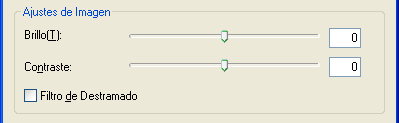
 |
Haga clic en Scan. EPSON Scan comenzará a escanear.
|
Las imágenes escaneadas se envían a la aplicación o se guardan en la carpeta especificada.

[Arriba]
Escanear documentos del mismo tamaño en el Modo Oficina
Siga estos pasos para escanear varios documentos en el Modo Oficina.
 |
Nota:
|
 | |
Este modo está indicado para escanear, de forma ininterrumpida, una gran cantidad de documentos del mismo tamaño y con las mismas características.
|
|
 |
Coloque los materiales en el escáner.
|
Cuando utilice el alimentador automático de documentos, siga los pasos explicados en Carga de documentos en el alimentador automático o después para escanear documentos.
 |
Inicie EPSON Scan.
|
Aparecerá la siguiente ventana.
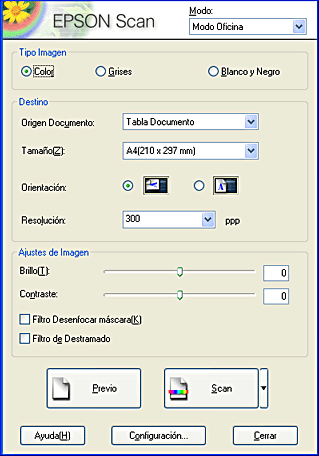
 |
Especifique los ajustes de Tipo Imagen y Destino adecuados para sus imágenes.
|
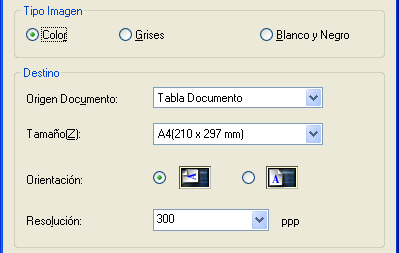
 |
Haga clic en Previo para previsualizar las imágenes.
|
 |  |
Nota:
|
 |  | |
En este modo, puede escanear documentos sin previsualizarlos; basta con seleccionar el ajuste de Tamaño deseado y hacer clic en Scan. Automáticamente, EPSON Scan ajusta el tamaño seleccionado y empieza a escanear los documentos.
|
|
En la ventana de previsualización Normal, puede crear marcos en la imagen previsualizada para seleccionar la zona que desee escanear. Puede crear un máximo de 50 marcos. Para más detalles, consulte Uso de los marcos.
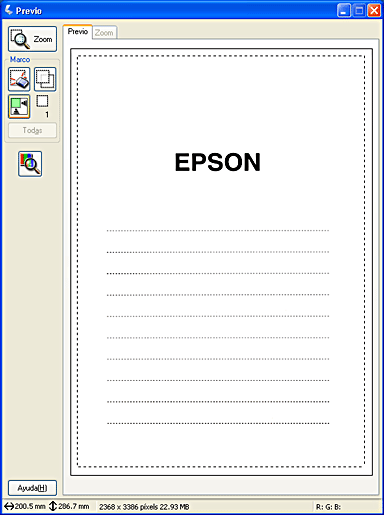
 |
Si fuera necesario, realice más ajustes con las herramientas de ajuste de la calidad de imagen.
|
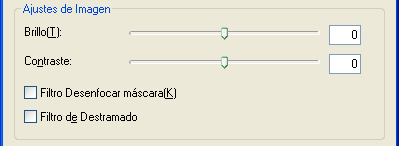
 |
Haga clic en Scan. EPSON Scan comenzará a escanear.
|
Las imágenes escaneadas se envían a la aplicación o se guardan en la carpeta especificada.

[Arriba]
Escaneado de varios materiales en el Modo Profesional
Siga estos pasos para escanear varios materiales en el Modo Profesional.
 |
Coloque los materiales en el escáner.
|
Cuando utilice el alimentador automático de documentos, siga los pasos explicados en Carga de documentos en el alimentador automático o después para escanear documentos.
 |
Inicie EPSON Scan.
|
Aparecerá la siguiente ventana.
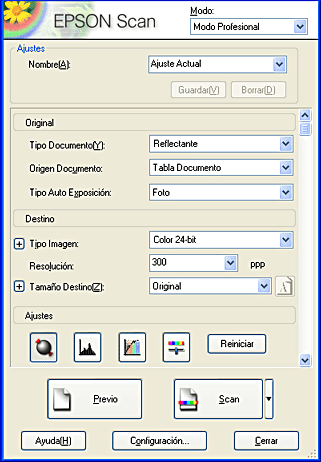
 |
Especifique los ajustes de Original, Tipo Imagen y Resolución adecuados para sus imágenes.
|
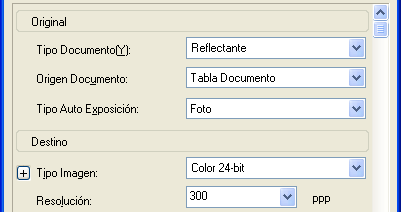
 |
Haga clic en Previo para previsualizar las imágenes.
|
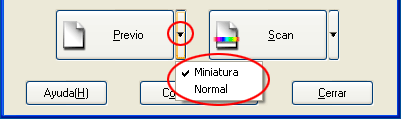
 |
En la ventana de previsualización Normal, puede crear marcos en la imagen previsualizada para seleccionar la zona que desee escanear. Puede crear un máximo de 50 marcos. Para más detalles, consulte Uso de los marcos.
|
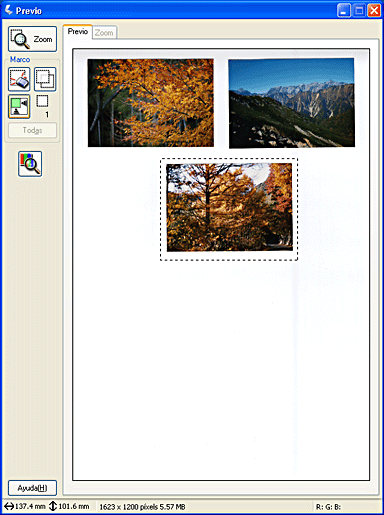
 |  |
Nota:
|
 |  | |
Cuando ya está determinado el tamaño de salida de la imagen escaneada, seleccione un ajuste adecuado en la lista Tamaño Destino. En la ventana de previsualización, aparece un marco proporcional a las medidas del ajuste Tamaño Destino. Puede desplazar este marco a la zona de la imagen que desee escanear. Si desea más detalles, consulte la ayuda on-line.
|
|
 |
Si fuera necesario, realice más ajustes con las herramientas de ajuste de la calidad de imagen.
|
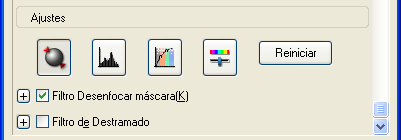
 |
Haga clic en Scan. EPSON Scan comenzará a escanear.
|
Las imágenes escaneadas se envían a la aplicación o se guardan en la carpeta especificada.

[Arriba]
 Escaneado de varias imágenes en el Modo Fácil
Escaneado de varias imágenes en el Modo Fácil Escanear documentos del mismo tamaño en el Modo Oficina
Escanear documentos del mismo tamaño en el Modo Oficina Escaneado de varios materiales en el Modo Profesional
Escaneado de varios materiales en el Modo ProfesionalEscaneado de varias imágenes en el Modo Fácil
Escanear documentos del mismo tamaño en el Modo Oficina
Escaneado de varios materiales en el Modo Profesional